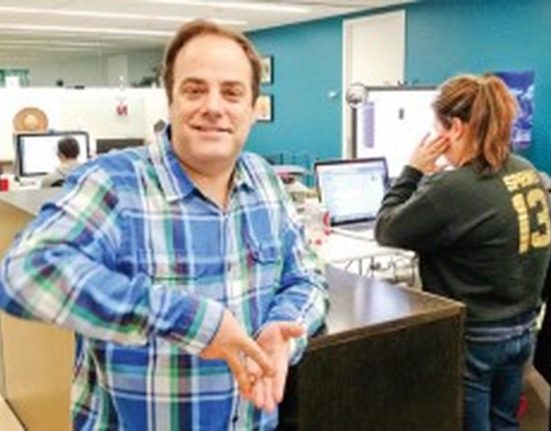بسیاری از افراد در حال حاضر برای حسابرسی به مخارج و درآمدهای خود از کاغذ و قلم استفاده میکنند یا این کار را به دست اپلیکیشنهای حسابداری شخصی سپردهاند. برنامه حسابداری شخصی «قیاس» به کاربران کمک میکند تا مدیریت تراکنشهای مالی روزمره را بهراحتی انجام دهند. این برنامه برای افراد مختلف به ویژه صاحبان کسبوکارهای کوچک و استارتاپها میتواند ابزار مفیدی باشد که با کمک آن امکان رسیدگی و حسابرسی به هزینهها و امور مالی کسبوکار میسر میشود. برای استفاده از این اپلیکیشن کاربردی، در شروع باید با واردکردن اطلاعاتی از قبیل نام، شماره تلفن همراه، ایمیل و کد معرف (در صورت وجود)، یک حساب کاربری ساده در اپلیکیشن فوق ایجاد کنید. با این کار یک کد (معرف) به شما تعلق میگیرد که اگر دیگران با آن در حسابداری شخصی قیاس ثبتنام کنند، امتیازتان بیشتر خواهد شد. بعد از دیدن راهنما و معرفی تصویری، نوبت به ثبت درآمد و هزینهها در این برنامه اندرویدی میرسد.
هر کدام از ما پولهای خود را در حسابهای بانکی مختلف یا کیف نگه میداریم و هزینههای خود را از آنها خرج میکنیم. به همین دلیل اولین کاری که باید در حسابداری شخصی قیاس انجام دهید، تعریف صندوق یا حسابهاست. برای این کار باید اولین دکمه از سمت چپ در منوی پایین صفحه را لمس کنید. در این صفحه، گزینههای زیر به چشم میخورد:
بانک، صندوق و کیف پول: برای اضافهکردن همه حسابهای بانکی و صندوقهای خود باید از این گزینه استفاده کنید. نام حساب یا صندوق، موجودی اولیه و تاریخ افتتاح، از جمله اطلاعات مورد نیاز برای تعریف حسابها هستند.
درآمد، هزینه، دارایی، وام و قرض: در این بخش به صورت پیشفرض، لیستی از هزینهها، درآمدها، داراییها و قرض یا وامها با زیرگروههای هر کدام وجود دارد. شما میتوانید موارد دلخواه خود را به هر گروه اضافه کنید.
اشخاص و طرف حسابها: اگر در تراکنشهای مالی روزمره با افرادی طرف حساب هستید، باید آنها را به این قسمت اضافه کنید. امکان تعیین وضعیت حساب و مقدار آن به صورت بدهی، طلب یا بیحساب نیز پیشبینی شده است.
اعضای خانواده: در این صفحه میتوانید نام اعضای خانواده خود را برای استفاده در عملیات مالی، وارد کنید.
با افزودن هر کدام از موارد بالا، یک ردیف ایجاد میشود که با لمس منوی سهنقطه آن، حذف یا ویرایش اطلاعات امکانپذیر میشود.
هر چقدر دقیقتر به حساب و کتابهای روزانه رسیدگی کنید، پیشرفت مالی شما سرعت بیشتری به خود میگیرد. حسابداری شخصی قیاس این امکان را برایتان فراهم آورده تا همه هزینهها و درآمدهای خود را بهطور دقیق ثبت کنید. برای این کار کافی است به صفحه خانه بروید و با لمس دکمه + در پایین آن، از گزینههای زیر استفاده کنید:
پرداخت: با انتخاب این گزینه میتوانید به دو صورت نقد و بانک یا چک، هزینههای خود را به ثبت برسانید. برای ثبت هزینه، واردکردن اطلاعات زیر لازم است:
انتخاب موضوع هزینه
تعیین وضعیت پرداخت
انتخاب حساب یا صندوق
مبلغ (با ماشین حساب برای محاسبه)
تاریخ و ساعت
اعضای خانواده و توضیحات بیشتر (اختیاری)
اگر هزینه را به صورت چک پرداخت کردهاید، علاوه بر موارد بالا باید سریال چک و تاریخ سررسید آن را نیز وارد کنید. همچنین میتوانید برای جلوگیری از فراموشی، یک آگاهساز با زمان دلخواه قبل از موعد پاس شدن چک تنظیم نمایید. این آگاهساز به صورت اعلان یا صدا، به شما هشدار میدهد.
دریافت: این گزینه نیز دقیقا شبیه به قسمت پرداخت است با این تفاوت که به جای برداشت از حسابها، به آنها پول واریز میکنید.
دریافت وام: برای ثبت وامهایی که دریافت کردهاید، میتوانید از طریق این گزینه و سه مرحله زیر اقدام کنید:
۱ – قبل از هر چیز باید دلیل دریافت وام (ازدواج، خودرو، مسکن یا سایر)، مقدار آن، مقدار بازگشت (مبلغ وام + سود)، وضعیت دریافت، حساب یا صندوقی که به آن واریز شده، تاریخ و ساعت و همچنین توضیحات بیشتر (اختیاری) مشخص شود.
۲ – در دومین مرحله باید اطلاعات دیگری از قبیل تعداد اقساط، مدت هر دوره بازپرداخت (ماه یا روز) و سررسید اولین قسط را وارد کنید. در اینجا امکان تنظیم آگاهساز قبل از موعد پرداخت هر قسط نیز وجود دارد.
۳ – آخرین مرحله از ثبت وام، مربوط به نمایش لیست اقساط میشود که میتوانید موارد پرداخت شده را در آن علامت بزنید.
انتقال موجودی: اگر بین حسابها یا صندوقهای خود پول جابهجا میکنید، مقدار و زمان آن را میتوانید با استفاده از این گزینه مشخص کنید.
مغایرت موجودی: با وجود دقتی که در ثبت هزینهها و درآمدها دارید، شاید مواردی را از یاد ببرید. این گزینه به شما کمک میکند تا تفاوت موجودی حسابها در برنامه با آنچه استعلام موجودی نشان میدهد را برطرف کنید.
حالا که تراکنشهای مالی خود را در حسابداری شخصی قیاس به ثبت رساندید، باید به حسابرسی هزینه و درآمدها بپردازید. همانطور که گفتیم همه تراکنشهای ثبتشده در صفحه اصلی این اپلیکیشن و برای روز فعلی نشان داده میشوند. برای دیدن تراکنشهای مربوط به روزهای دیگر نیز، میتوانید از ابزار تقویم در بالای صفحه استفاده کنید. همچنین امکان انتخاب سال با لمس دکمه موجود در سربرگ وجود دارد. از دیگر مواردی که در این صفحه به نمایش درمیآیند، باید به مجموع تراکنشها به تفکیک هزینه، درآمد و سایر و همچنین مانده فعلی به صورت کلی یا برای هر حساب، اشاره کنیم.
علاوه بر اطلاعات مالی که در صفحه اصلی برنامه میبینید، بخش دیگری به نام داشبورد در آن وجود دارد که گزارشهای خوبی از تراکنش های ثبتشده به شما میدهد. این بخش از ۳ قسمت زیر تشکیل شده است:
نمودار هزینه و درآمد: این نمودار به تفکیک روز و ماه، گزارش کاملی از هزینه، درآمد، مانده حسابها یا همه تراکنشها در اختیارتان میگذارد.
نمودار طلب و بدهی: برای مشاهده میزان بدهی و طلبهای خود میتوانید از این نمودار استفاده کنید.
نمودار به تفکیک: در این نمودار هزینهها و درآمدهای شما به تفکیک موضوع قابل مشاهده هستند. امکان دیدن تراکنشها به صورت کلی یا برای هر ماه نیز وجود دارد.